Nutanix CEを試してみよう
Nutanix Advent Calendar 2018に参加しています。2枚目の3日目への投稿です。
以前、Nutanix Community Meetupでお話した内容を元にまとめた記事です。
Nutanix Community EditionはNutanixを気軽に体験できる手段です。
インストール記事は他にも多数ありますが、自宅のお遊び環境であるESXi環境にNestedVMとして導入した場合にハマったポイントがあったので共有です。
Nutanix CEでできること
機能は商用版と一緒です。Nutanix CEでできないこと
拡張性
Single Node Cluster / MultiCluster 3Node/4Node
ストレージは16TBまで
ハイパーバイザーが固定
AHVのみ
ログイン時に認証が必要
要Nutanix Community アカウント(フリーメール不可)
賞味期限は30日
最新版リリース後30日以内にアップグレードが必要
商用版Prism Centralで管理出来ない
こんな環境で動きます
お家によくある余ったサーバにインストール(ESXiでNestedVMとしてインストール)
我が家では、某オークションで投げ売りされていたワークステーションにESXiを入れて色々と試しています。
お家によくあるPCやMACにインストール
メモリが16GBでも動きます。最近のMACBook Proなどでも十分動きまよ。仮想マシンを起動させる場合でもメモリが32GBぐらいあるとバッチリです。

必要なスペック
重複排除などの機能を試すなら個人的推奨要件のスペックが必要。
参照:GETTING STARTED WITH NUTANIX COMMUNITY EDITION
https://portal.nutanix.com/#/page/docs/details?targetId=Nutanix-Community-Edition-Getting-Started:Nutanix-Community-Edition-Getting-Started
インストーラーの入手
Nutanix CEは次のURLからダウンロードできます。
それでは、本題
仮想環境にNestedとしてCEをインストールする際の注意点についてポイントのみ掲載します。
最新版をESXi上で動かすコツ 〜先人のお知恵も拝借〜
すでにたくさんの記事が上がっていますが、次のような点に注意すればセットアップできます。
仮想マシンのイメージ作成のポイント
まず、入手したインストールイメージをvmdkに変換します。
flatファイル作成の方法は次のブログが参考になります。
インストールする際、SSDが必要になりますが、大容量のSSDを占有で割り当てることは自宅ラボでは難しいのでSSDを擬似的に作成します。
SSDがなくても大丈夫な魔法のキーワード ※ssdに割り当てたいディスクがsdaの場合
[root@nutanix-ce ~]# echo 0 > /sys/block/sda/queue/rotational
仮想マシンのパラメーターのハマりどころ
ESXi6.7環境で試したところ、次のような構成にしないとCVMが起動しませんでした。
仮想ディスクは準仮想化で構成
仮想NICはVMXNET3(10GbE)にすると10GbEとして認識されます。E1000Eでは1GbEとして認識されます。
最新版だとCVMとVMが起動しないトラップ
インストール起動時のおまじない
CEのインストーラー実行時にrootでログインし、次のXMLファイルを編集します。
/home/install/phx_iso/phoenix/svm_template/kvm/default.xml
変更:pc → pc-i440fx-rhel7.2.0
追加: <pmu state=‘off’ />
VMを起動させるためのおまじない
acli vm.update VMNAME extra_flags=machine_type=pc-i440fx-rhel7.2.0
最後に
色々参考にさせていただきましたが、日本語でまとまった記事があります。
詳しく記載されていm
ESXi上でNutanix CE 動かす方法
Go Watanabe さん
ESXi で Nested Nutanix CE を構成してみる。(ce-2018.01.31-stable 対応版)
AHVで仮想マシンを動かす方法
shadowhatさん
Windows Server 2008(32bit版)を仮想マシンとしてAHVにインストールする
次のAdvent Calendar担当は、hanakara_milkさんです!







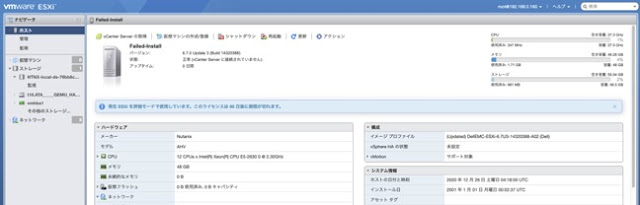

コメント
コメントを投稿